Având în vedere faptul că Bluetooth continuă să fie extrem de relevant pentru comunicațiile pe distanțe scurte, este sigur că merită să funcționați pe toate dispozitivele dvs. Cu toate acestea, acest lucru nu a fost adesea cazul cu Windows 10, deoarece mulți utilizatori au întâmpinat probleme de conectivitate Bluetooth.
Iată câteva dintre cele mai frecvente probleme Bluetooth de pe Windows 10, împreună cu modalități de a trece de ele.
Probleme comune de conectivitate Bluetooth
Bluetooth nu funcționează
Una dintre cele mai frecvente cauze ale acestei probleme este că driverele Bluetooth din dispozitivul dvs. ar putea fi depășite și trebuie să instalați cea mai recentă versiune. Pentru a face acest lucru, deschideți Manager dispozitive (apăsați Windows + X și alegeți Manager dispozitive) și localizați Bluetooth din listă și faceți clic pe el.
Găsiți adaptorul Bluetooth specific instalat în sistemul dvs. Faceți clic dreapta pe el și faceți clic pe „Proprietăți”. Faceți clic pe fila „Driver” și apoi „Actualizați driverul”. Odată ce ați făcut acest lucru, ar trebui să puteți utiliza funcția Bluetooth pe laptop, după cum doriți.
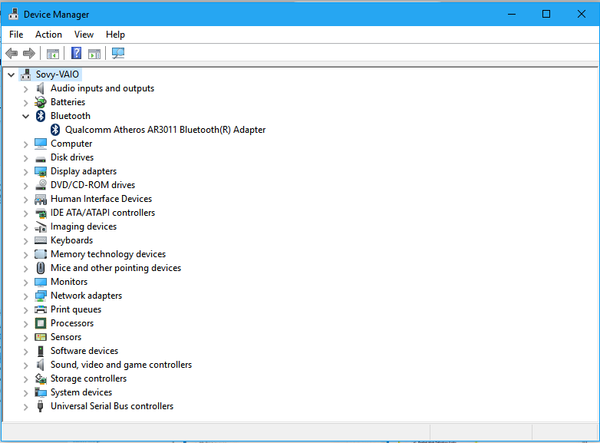
Bluetooth nu se afișează în Manager dispozitive
Acest lucru se întâmplă dacă driverul Bluetooth nu este compatibil cu Windows 10. În acest caz, lansați din nou Device Manager (puteți doar să introduceți Device Manager în caseta de căutare din bara de activități și să selectați din opțiunile date) și să extindeți „Alte dispozitive”.
Faceți clic dreapta sau apăsați lung pe „Dispozitiv necunoscut” și selectați Proprietăți din meniul care apare. Apoi, selectați fila „Detalii” urmată de ID-uri hardware din secțiunea Proprietate.
Aceasta va afișa ID-ul (o valoare alfanumerică) a radioului Bluetooth cu care vine dispozitivul. Copiați-l făcând clic dreapta sau apăsând lung pe el și efectuați o căutare online pentru a găsi mai multe informații despre radioul Bluetooth din dispozitivul dvs. Încercați să localizați site-ul oficial al producătorului de radio Bluetooth și să descărcați de acolo cele mai recente drivere compatibile cu Windows 10.
Bluetooth nu se afișează în Manager dispozitive și nici nu sunt afișate dispozitive necunoscute
Acest lucru se referă la scenariul respectiv atunci când Managerul de dispozitive nu afișează nici Bluetooth, nici alte dispozitive. Lucrurile ar fi puțin mai plictisitoare aici, deoarece trebuie să extindeți fiecare dispozitiv în Device Manager care are cea mai îndepărtată posibilitate de a găzdui Bluetooth sub ele.
După ce ați localizat cu succes dispozitivul Bluetooth, precum și dispozitivul părinte, încercați să actualizați driverul. Acest lucru se poate face fie făcând clic dreapta / apăsând lung pe dispozitivul părinte și selectând „Actualizare driver” din meniul afișat, urmat de „Căutare automată pentru software actualizat pentru driver”.
Dacă acest lucru nu funcționează, încercați să dezinstalați dispozitivul. Faceți clic dreapta / apăsați lung dispozitivul și selectați Dezinstalare dispozitiv. Reporniți computerul. Aceasta va face ca Windows să facă o nouă instalare a driverului de dispozitiv implicit.
Cealaltă opțiune pentru dvs. va fi să localizați site-ul web al producătorului și să descărcați cele mai recente drivere. Apoi faceți clic dreapta / apăsați lung dispozitivul părinte și selectați Actualizați driverul> Răsfoiți computerul pentru software-ul driverului> selectați manual driverul pe care l-ați descărcat.
Bluetooth nu funcționează după actualizarea la cea mai recentă versiune de Windows 10
Aceasta se întâmplă să fie o altă problemă obișnuită cu dispozitivele Windows 10 și este mai răspândită dacă dispozitivul utilizează un profil Bluetooth personalizat. În acest caz, doar împerecheați din nou dispozitivul Bluetooth și veți fi bine să mergeți.
Sperăm că soluțiile enumerate mai sus v-au ajutat să remediați problemele Bluetooth pe care le-ați întâmpinat. Dacă ați întâlnit alte soluții pentru a remedia această problemă, puteți enumera pașii de depanare în secțiunea de comentarii de mai jos.
 Friendoffriends
Friendoffriends



![Microsoft lansează Windows 8.1 Enterprise Preview [Descărcare]](https://friend-of-friends.com/storage/img/images/microsoft-rolls-out-windows-81-enterprise-preview-[download].jpg)